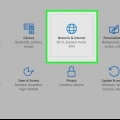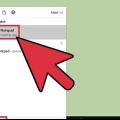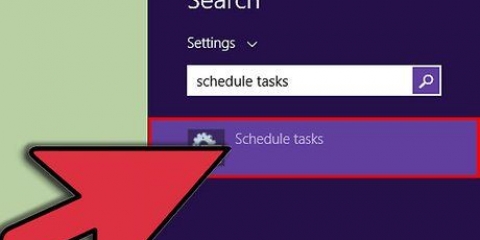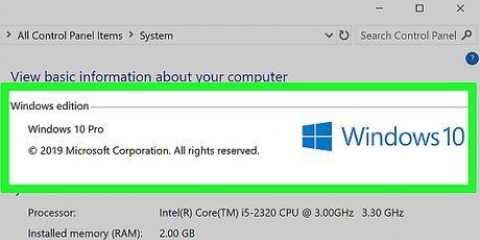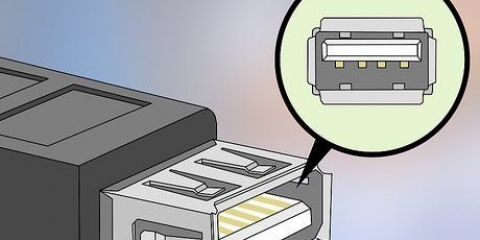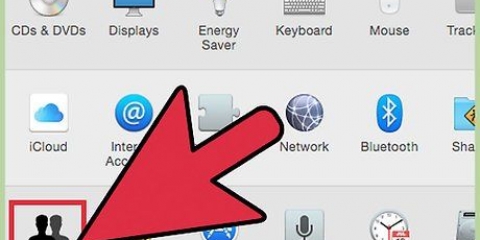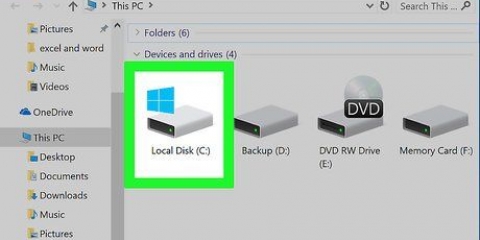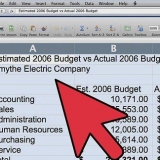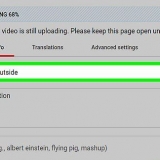escribe bloc. haga clic en Bloc en los resultados de búsqueda.










Deshabilitar los puertos USB puede tener efectos secundarios inesperados, como que ciertos programas o componentes de hardware dejen de funcionar. Si bien estos efectos secundarios suelen ser menores, tenga esto en cuenta al solucionar cualquier problema que ocurra después de desactivar los puertos USB de su computadora.
Deshabilite los puertos usb en su computadora
Contenido
Este tutorial le enseñará cómo deshabilitar los puertos USB de su computadora. Si bien los puertos USB son útiles, también pueden representar un riesgo de seguridad cuando están disponibles en una computadora compartida. Puede deshabilitar sus puertos USB usando el Administrador de dispositivos y el Editor de registro en una computadora con Windows. Desafortunadamente, no existe una forma confiable de deshabilitar los puertos USB en una computadora Mac.
Pasos
Método 1 de 2: Usar el Administrador de dispositivos

1. Inicio abierto
. Haga clic en el logotipo de Windows en la parte inferior izquierda de la pantalla. - También puede simplemente hacer clic derecho Comienzo haga clic para seleccionar Administrador de dispositivos en el menú avanzado.

2. Abra el Administrador de dispositivos. escribe administrador de dispositivos en Inicio y luego haga clic en Administrador de dispositivos en la parte superior de los resultados de búsqueda.
Cuando haces clic con el botón derecho Comienzo clic clic Administrador de dispositivos en el menú que aparece.

3. Desplácese hacia abajo hasta el encabezado `Controladores de bus serie universal`. Encontrará esto en el grupo `U` en la parte inferior de la ventana del Administrador de dispositivos.

4. Expanda el grupo `Controladoras de bus serie universal`. Haga doble clic en el encabezado para hacer esto. Deben aparecer varias opciones con sangría debajo del encabezado "Universal Serial Bus Controllers".
Omita este paso si este grupo ya se ha expandido.

5. Seleccione el `Root Hub` u otra opción USB integrada. El nombre de esta opción puede variar según su computadora, pero las computadoras más nuevas dirán "USB 3".0` junto a.

6. haga clic enAcción. Es una pestaña en la parte superior de la ventana del Administrador de dispositivos. Aparecerá un menú desplegable.

7. haga clic en apagar dispositivo. Esta opción está en el menú desplegable. Esto deshabilitará el adaptador USB incorporado.

8. Deshabilite cualquier opción USB restante bajo el encabezado. Si bien al deshabilitar el adaptador USB incorporado se eliminarán la mayoría de los demás elementos USB del encabezado "Controladores de bus serie universal", es posible que permanezcan una o más opciones USB. Desactívelo haciendo clic en una opción y luego Acción, apagar dispositivo y repita esto hasta que cada opción USB esté deshabilitada.

9. Cerrar Administrador de dispositivos. Los puertos USB de su computadora ahora deberían dejar de funcionar.
Para volver a habilitar los puertos USB, regrese al Administrador de dispositivos, seleccione una opción USB, haga clic en Acción, Encender dispositivo y repita hasta que se restablezcan las opciones de USB.
Método 2 de 2: usar el registro

1. Abrir Bloc de notas. Utiliza el Bloc de notas de Windows para crear el script de registro que deshabilita los puertos USB. Para abrir el Bloc de notas, haga lo siguiente:
. - haga clic en Comienzo

2. Pegue el script de desactivación de puertos USB en el Bloc de notas. Pegue el siguiente script en el Bloc de notas:
Editor del Registro de Windows Versión 5.00[HKEY_LOCAL_MACHINESYSTEMCurrentControlSetServicesUSBSTOR]`Start`=dword:00000004[HKEY_LOCAL_MACHINESYSTEMCurrentControlSetServicesUSBSTOREnum]`Count`=dword:0000000`NextInstance`=dword:00000000

3. haga clic enArchivo. Está en la esquina superior izquierda de la ventana del Bloc de notas. Aparecerá un menú desplegable.

4. haga clic enGuardar como…. Esto está en el menú desplegable. Al hacer clic en él, se abrirá una ventana `Guardar como`.

5. Introduzca un nombre de archivo seguido de `.extensión de registro En el cuadro de texto `Nombre de archivo`, escriba un nombre significativo para el archivo y luego escriba .registro detrás como una extensión, para indicar que el archivo debe abrirse con el Editor del Registro.
Por ejemplo, para nombrar su archivo `USB-out`, escriba salida USB.registro en el campo de texto `Nombre de archivo`.

6. Haga clic en el menú desplegable `Guardar como tipo`. esta en la parte inferior de la ventana. Aparecerá un menú desplegable.

7. haga clic enTodos los archivos. Esto está en el menú desplegable.

8. Seleccione la carpetaescritorio. Encontrará esto en el panel izquierdo de la ventana `Guardar como`.
Es posible que deba desplazarse hacia arriba o hacia abajo en el panel izquierdo de la ventana "Guardar como" para encontrar la carpeta escritorio encontrar.

9. haga clic enAhorrar. Está en la esquina inferior derecha de la ventana "Guardar como". Su archivo ahora se guardará en el escritorio.

10. Ejecutar el archivo. Haga doble clic en el archivo para ejecutarlo.
Si tiene una memoria USB (o cualquier otro elemento USB que desee quitar) conectada a su computadora, deberá quitarla antes de continuar.

11. Confirmar el comando. haga clic en sí cuando se le pregunte dos veces y luego haga clic en OK si dice que el comando se ejecutó con éxito. En este punto, los puertos USB de su computadora deben estar desactivados.

12. Cambie el script y guárdelo como un archivo nuevo para habilitar los puertos USB. Si desea volver a habilitar los puertos USB, haga clic derecho en el documento del Bloc de notas y haga clic en Procesar -- luego reemplace la tercera línea con lo siguiente y guarde el archivo con un nombre diferente (por ejemplo,.: `USB activado`):
`Inicio`=dword:00000003
Advertencias
Artículos sobre el tema. "Deshabilite los puertos usb en su computadora"
Оцените, пожалуйста статью
Similar
Popular